Redis连接方法|快速上手:安装好Redis后如何进行连接
- 问答
- 2025-08-01 17:07:01
- 5
🔥 Redis连接方法 | 快速上手:安装好Redis后如何进行连接
你好呀!👋 今天我们来聊聊Redis连接的那些事儿~假设你已经安装好了Redis(如果还没安装,快去搞定它!),现在想赶紧连上它,开始愉快地操作数据?没问题,这篇指南就是为你准备的!🚀
📌 场景引入:第一次连接Redis
想象一下,你刚刚安装好Redis,兴奋地搓搓手,准备大展身手,但突然发现:“等等,我该怎么连上它?” 别慌!连接Redis其实超级简单,不管是本地还是远程,命令行还是编程语言,都能轻松搞定!
🛠 本地连接Redis(命令行方式)
如果你是在自己的电脑上安装了Redis,最简单的连接方式就是通过redis-cli(Redis自带的命令行工具)。
步骤 1:启动Redis服务器
在连接之前,确保Redis服务已经运行:
# Linux/macOS redis-server # Windows(如果你用的是官方Windows版) redis-server.exe
步骤 2:使用redis-cli连接
打开另一个终端窗口,输入:
redis-cli
如果一切正常,你会看到类似这样的提示:
0.0.1:6379>🎉 恭喜!你现在已经成功连接到本地的Redis服务器啦!
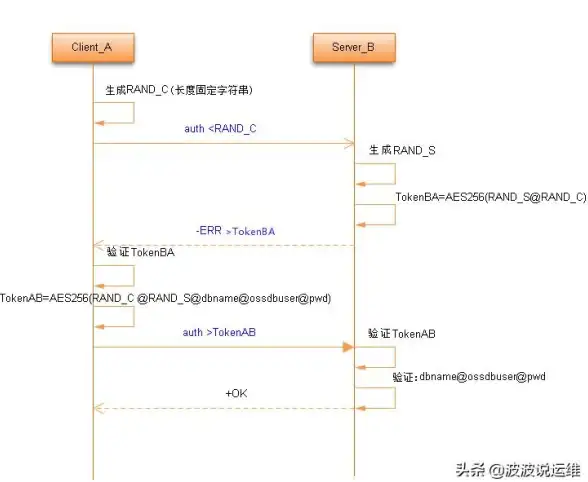
小技巧:测试连接是否正常
可以输入PING,如果Redis回复PONG,说明连接没问题!
0.0.1:6379> PING PONG
🌐 远程连接Redis
如果你的Redis运行在另一台服务器上(比如云服务器),你需要知道它的IP地址和端口号(默认是6379)。
步骤 1:确保Redis允许远程连接
默认情况下,Redis只允许本地连接,要远程访问,需要修改Redis配置文件(redis.conf):
- 找到
bind选项,改成:bind 0.0.0.0 # 允许所有IP连接
- 如果需要密码,设置
requirepass:requirepass yourpassword # 设置访问密码
- 重启Redis服务使配置生效。
步骤 2:使用redis-cli远程连接
在客户端机器上运行:
redis-cli -h <服务器IP> -p 6379 -a <密码>
redis-cli -h 192.168.1.100 -p 6379 -a myredispassword
如果连接成功,就可以愉快地操作远程Redis啦!
💻 编程语言连接Redis
除了命令行,我们通常会用代码连接Redis,这里以Python为例(其他语言类似,只是语法不同)。
Python连接Redis
首先安装Redis的Python客户端库:
pip install redis
然后写个简单的连接代码:
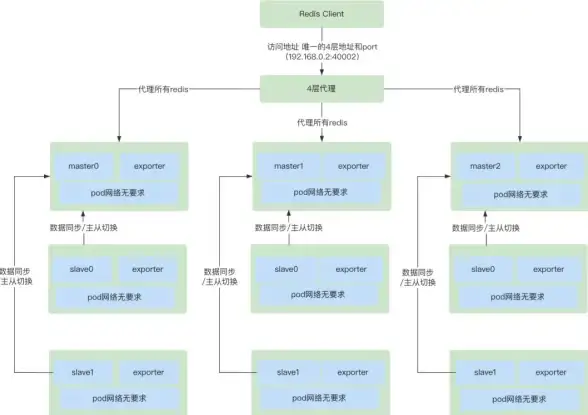
import redis
# 创建连接(本地)
r = redis.Redis(host='localhost', port=6379, db=0)
# 如果有密码
# r = redis.Redis(host='192.168.1.100', port=6379, password='yourpassword')
# 测试连接
print(r.ping()) # 返回True说明连接成功
# 设置一个键值
r.set('name', 'Alice')
# 获取值
print(r.get('name')) # 输出 b'Alice'(b表示bytes类型)
其他语言(如Java、Node.js、Go等)也有对应的Redis客户端库,用法类似。
🔐 安全小贴士
- 不要暴露Redis端口到公网 🚨
如果必须远程访问,建议用SSH隧道或防火墙限制IP。
- 设置强密码 🔑
避免使用默认密码或弱密码。
- 定期备份数据 💾
- 使用
SAVE或BGSAVE命令备份Redis数据。
- 使用
✅ 本地连接:redis-cli 直接连,简单快捷。
✅ 远程连接:改redis.conf,用-h指定IP,-a加密码。
✅ 编程连接:安装对应语言的Redis库,几行代码搞定。
你已经掌握了Redis的基本连接方法,快去试试吧!如果有问题,欢迎随时交流~ 😊
(本文参考信息截至2025-08)
本文由 北长运 于2025-08-01发表在【云服务器提供商】,文中图片由(北长运)上传,本平台仅提供信息存储服务;作者观点、意见不代表本站立场,如有侵权,请联系我们删除;若有图片侵权,请您准备原始证明材料和公证书后联系我方删除!
本文链接:https://vps.7tqx.com/wenda/507126.html






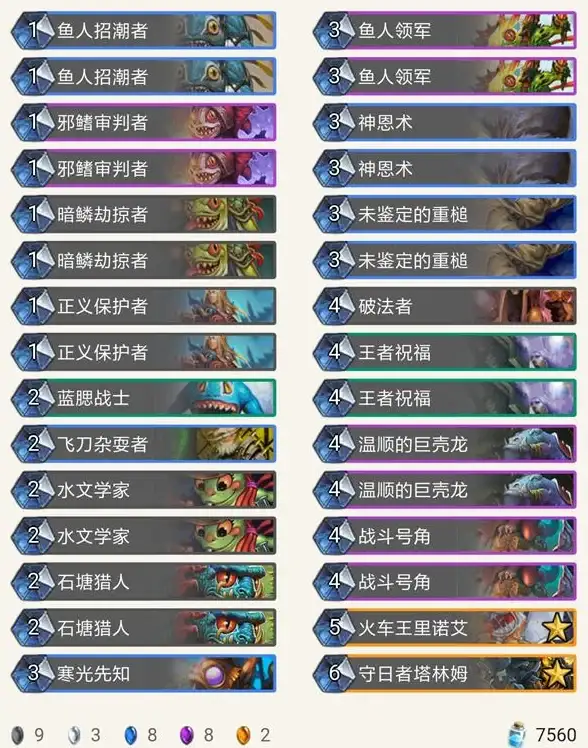
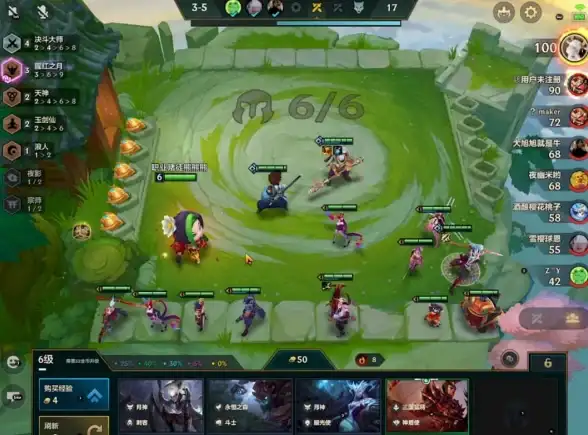

发表评论